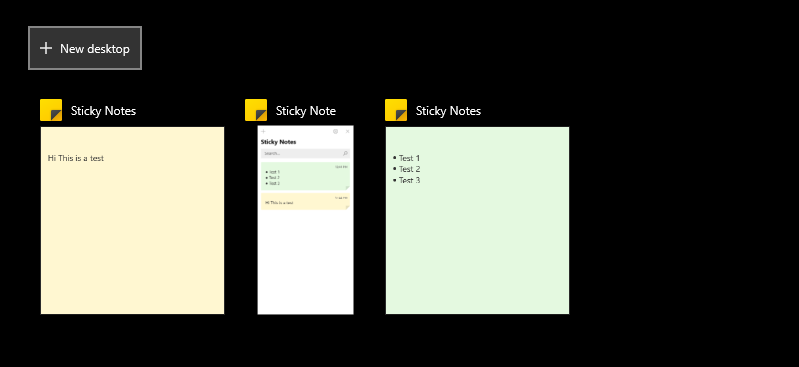Як виправити проблему з вимкненням ноутбука в Windows 10: - Ви часто закінчуєте годинами, поки ноутбук не вимкнеться? Вам часто доводиться довго натискати кнопку живлення, щоб вимкнути ноутбук, оскільки він не вимикається сам по собі? Примусове вимкнення ноутбука тривалим натисканням кнопки живлення може спричинити пошкодження файлової системи та призвести до низки проблем. Ну, ви знаходитесь у правильному місці. Спробуйте наші прості методи для вирішення проблеми ноутбука, який не вимкнеться в Windows 10.
Виправлення 1 - Вимкніть швидкий запуск
КРОК 1 - Перш за все, натисніть на Windows і, коли він розгорнеться, натисніть на Налаштування додаток.

КРОК 2 - Коли Налаштування програма відкриється, натисніть на Система варіант.
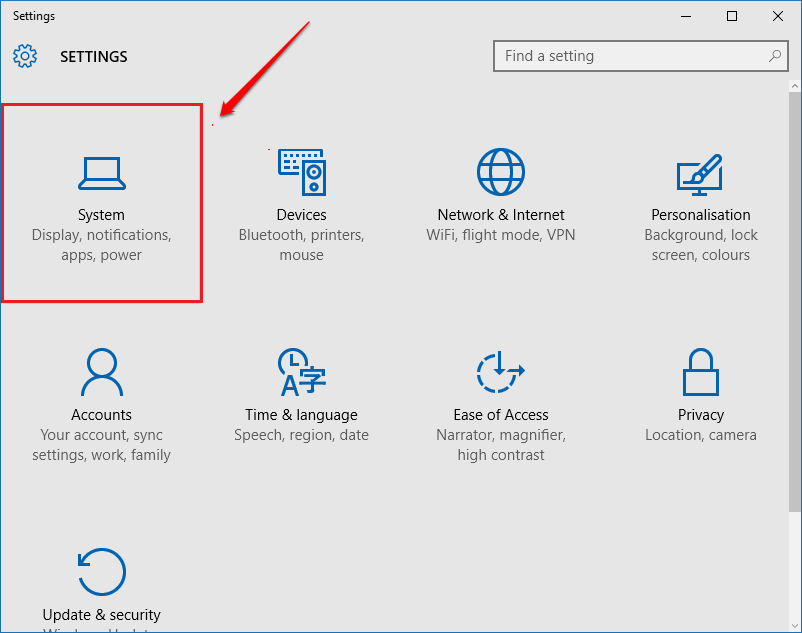
КРОК 3 - Знайдіть варіант Сила і сон з лівої панелі Система вікно. Тепер у правій області вікна знайдіть посилання із написом Додаткові налаштування живлення і натисніть на нього.
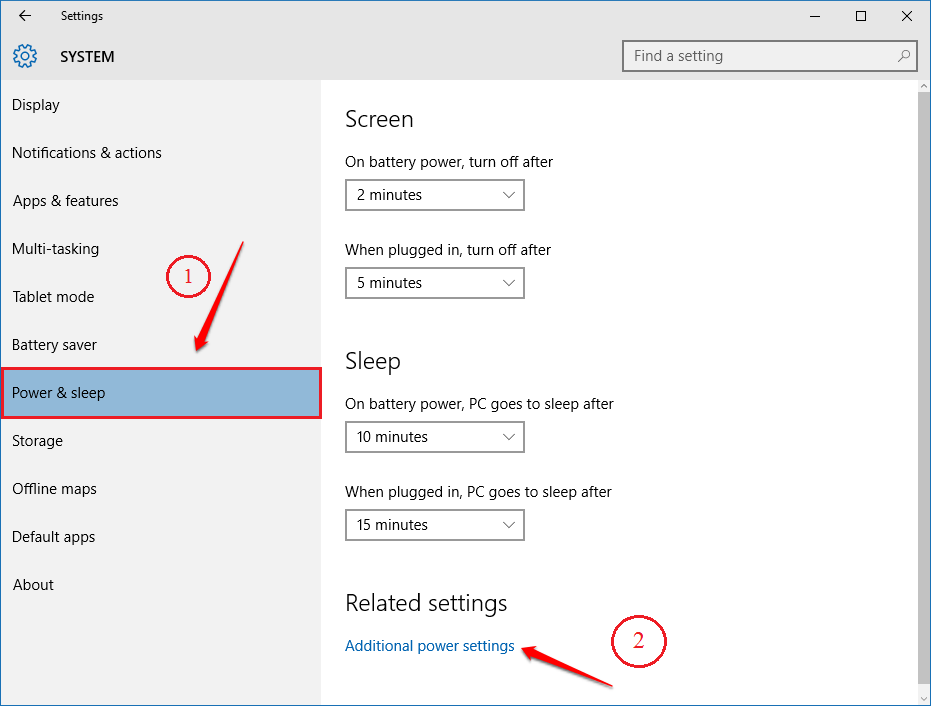
КРОК 4 - Окреме вікно з іменем Параметри живлення відкривається. Вам потрібно знайти та натиснути на посилання, яке говорить
Виберіть, що робити кнопками живлення з лівої панелі вікна, як показано на скріншоті, наведеному нижче.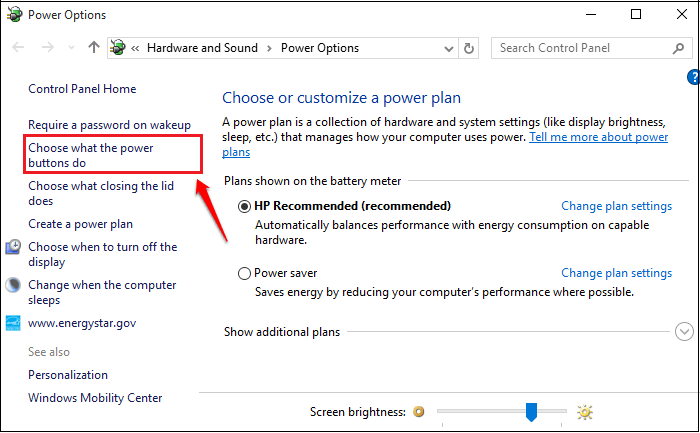
КРОК 5 - Якщо ви прокрутите вниз через відкрите вікно, ви зможете побачити, що Налаштування вимкнення є сірими. Щоб їх зняти, потрібно натиснути на посилання, яке говорить Змінити налаштування, які наразі недоступні. Якщо у вас є сумніви, зверніться до наступного знімка екрана.
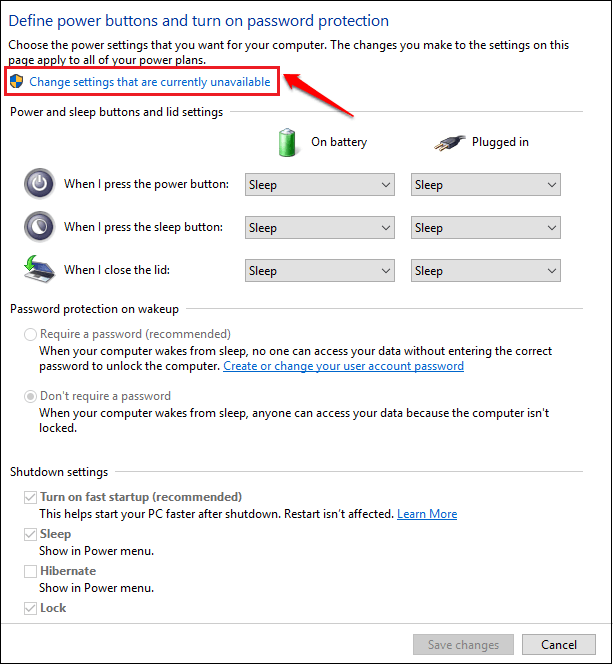
КРОК 6 - Тепер Налаштування вимкнення буде недосиреним. Зніміть прапорець, що відповідає параметру, який говорить Увімкнути швидкий запуск (рекомендується). Це воно. Хіт Зберегти зміни і ви можете вийти.
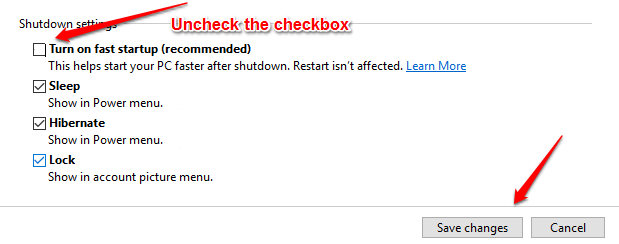
Виправлення - Використовуйте командний рядок
КРОК 1 - Клацніть правою кнопкою миші на Windows і у контекстному меню, що з’явиться, натисніть на цю опцію Командний рядок (адміністратор).
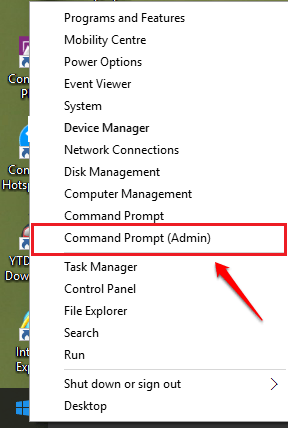
КРОК 2 - Коли Командний рядок відкривається в режимі адміністратора, скопіюйте вставте таку команду та натисніть клавішу Enter. Це призведе до повного вимкнення вашого ноутбука.
відключення / s / f / t 0.
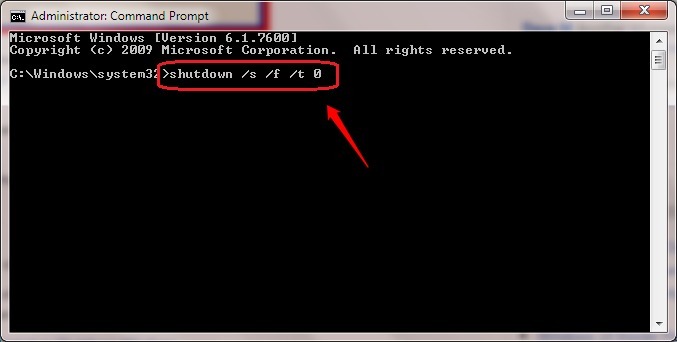
Виправлення - видалення клопітного драйвера
1. Пошук cmd у пошуку на панелі завдань Windows 10 -.
2. клацніть правою кнопкою миші та запустити як адміністратор.

3. Тепер скопіюйте та вставте наведену нижче команду та натисніть клавішу Enter, щоб її виконати.
powercfg / енергія
4. почекайте деякий час, щоб обробити, щоб закінчити.
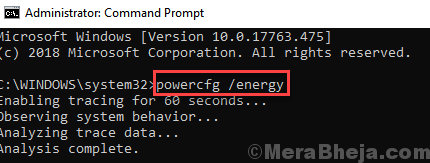
5. Тепер скопіюйте та вставте шлях у будь-який браузер, щоб відкрити звіт про заряд акумулятора.
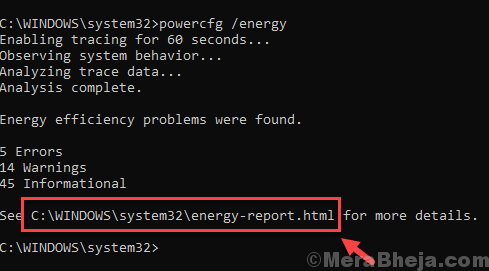
6. Знайдіть драйвер, який перешкоджає сплячому режиму або вимкненню системи.
7. Перейдіть до диспетчера пристроїв, клацніть правою кнопкою миші на драйвері та видаліть його.
8. Тепер натисніть Дія, а потім натисніть Сканувати на наявність апаратних змін.
Альтернативні виправлення
Спробуйте Вирішити проблему з вимкненням Windows 10
Якщо обидва наведені вище рішення не вирішують вашу проблему, перевірте наступне:
- відчинено Диспетчер завдань щоб перевірити, чи запущені небажані процеси або служби. Ви можете відкрити Диспетчер завдань натисканням клавіш Ctrl + Shift + Esc разом.
- Можливо, ви нещодавно встановили драйвер або програмне забезпечення. Спробуйте видалити цей драйвер або програмне забезпечення та переконайтесь, що ваша система вимикається належним чином.
- Запустіть ретельне сканування вірусів. Можливо, проблему викликає шкідливе програмне забезпечення.
- Сподіваюся, вам стаття стала корисною. Якщо ви застрягли в будь-якому з кроків, сміливо залишайте коментарі. Ми зв’яжемося з вами якомога швидше. Тим часом ви можете ознайомитись із нашими статтями з цих тем Надто повільне вимкнення Windows 10! Швидке виправлення і Як через деякий час автоматично вимкнути Windows 10.